Saat beralih ke versi baru dari sistem operasi Windows 10, Anda dapat menemukan sejumlah masalah yang belum pernah terjadi sebelumnya. Ini termasuk ikon berkedip di desktop, tombol dan beberapa folder. Tidak selalu mungkin untuk menyelesaikan ini segera, tetapi dalam artikel ini Anda akan menemukan alasan yang mungkin dan solusinya.
Mengapa Flashes Ikon Di Windows 10
Alasan paling umum adalah kesalahan driver video atau ketidakhadirannya sepenuhnya. Jika kartu video Anda salah, maka gambar dapat berkedip, menjadi mendung atau pudar. Ini cukup mudah untuk diperiksa.
- Dimungkinkan juga untuk melanggar integritas file sistem yang menyebabkan berbagai kegagalan sistem. Pemulihan penyimpangan semacam itu akan memakan waktu sedikit.
- Terkadang antivirus tiba -tiba mempengaruhi perilaku sistem, terutama jika Anda telah menginstal sebanyak dua antivirus.
- Sebagai kesimpulan, kita dapat mengatakan bahwa flash ikon dapat disebabkan oleh elemen bermasalah dalam file sistem. Ini adalah "gejala" Windows 10 yang cukup sering pada sejumlah masalah.

Cara menghapus ikon berkedip di Windows 10: Driver kartu video
Sangat mudah untuk memeriksa apakah pengemudi yang harus disalahkan atas masalah Anda: Cukup untuk membuka jendela konduktor apa pun, itu juga harus berkedip dan membuat flicker. Jika folder tidak berkedip, maka alasannya tidak ada pada kartu video, Anda lebih baik melewatkan item ini.
Untuk memperbarui driver kartu video, lakukan hal berikut:
- Buka panel kontrol melalui menu "mulai" komputer.

- Temukan bagian "Peralatan dan Suara". Klik di atasnya.

- Di sini Anda memerlukan bagian "Manajer Perangkat". Harap dicatat bahwa hanya administrator komputer yang dapat memasukkannya.
- Jika Anda tidak berada di akun administratif, maka pergilah dan masuk ke dalamnya.

- Temukan item "Video -Adapters". Di sinilah Anda dapat mencari tahu atau bukan driver terakhir.
- Jika daftar yang muncul memiliki nama kartu video, maka ada driver, mereka hanya perlu diperbarui.
- Jika tidak ada nama, maka Anda tidak memiliki driver sama sekali. Temukan mereka untuk mencari di internet atau mencari tahu cara lain dalam artikel Bagaimana menemukan pengemudi.

- Klik tombol kanan mouse dan pilih "Perbarui driver". Dalam kebanyakan kasus, ini akan berhasil.

- Dalam hal masalah dan konflik saat memperbarui driver, disarankan untuk menghapusnya sepenuhnya dengan menekan tombol yang tepat, maka tab "properti" dan "driver". Klik "Hapus" dan unduh yang baru.

Jika Anda memiliki kartu video NVIDIA atau AMD, maka perangkat lunak khusus dapat menggunakannya, yang dengan sendirinya menentukan driver yang sudah ketinggalan zaman dalam waktu dan menginstalnya. Anda dapat mengunduh program seperti itu di situs web NVIDIA untuk kartu GeForce https://www.nvidia.ru/geforce/geforce-experience/

Cara menghapus ikon berkedip di Windows 10: Koreksi elemen
Ketika ada komponen yang rusak di Windows - ikon yang berkedip bisa menjadi panjang dan mengganggu. Anda perlu mencoba memperbaiki elemen tersebut sendiri:
- Pada saat yang sama, tekan tombol Win + R pada keyboard Anda.

- Jendela pencarian akan muncul di sana. Untuk membuka log kesalahan, perkenalkan "compromgmt.msc".
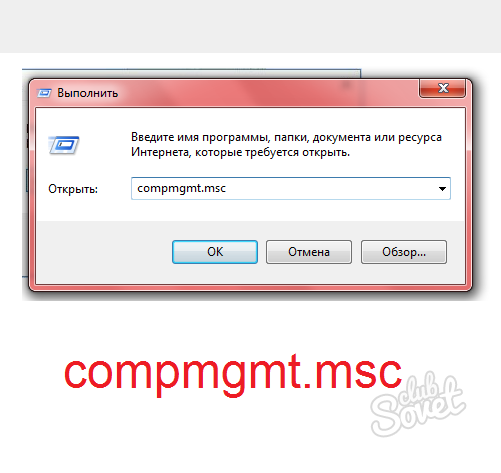
- Jendela "Manajemen Komputer" akan terbuka di sana. Pergi ke kiri ke bagian "Lihat Acara", dan kemudian "Majalah Windows".
- Di sini Anda akan membutuhkan poin "Sistem". Klik dua kali.
- Segera setelah Anda melihat kesalahan, klik dan lihat aplikasi mana yang menyebabkan kesalahan ini. Kesalahan berulang sangat berbahaya.

- Sekarang hapus program ini. Buka panel kontrol ke bagian "Program".

- Temukan program di sini - pelakunya dalam kesalahan dan klik "Hapus". Sekarang masalah berkedip dapat dihilangkan.

Cara menghapus ikon berkedip di windows 10 melalui konsol
Metode lain menyiratkan penggunaan konsol dan melengkapi koreksi file sistem.
- Buka baris perintah. Untuk melakukan ini, Anda dapat membuka menu "Mulai", atau menulis "CMD" di bilah pencarian.

- Pada baris perintah, tulis kombinasi "scannow" tanpa kutipan. Koreksi dan pemindaian akan segera selesai. Jika sistem tidak dapat memperbaiki semuanya sendiri, maka itu akan memberi Anda rekomendasi.

Mematikan antivirus
Periksa apakah berkedip tergantung pada antivirus. Matikan saja selama satu jam atau sepuluh menit. Lihatlah layar Anda. Jika flash hilang, maka Anda harus menghapus antivirus ini dari komputer Anda. Ini adalah kesalahan yang sangat umum yang terjadi karena ketidakcocokan antivirus dan Windows 10.































